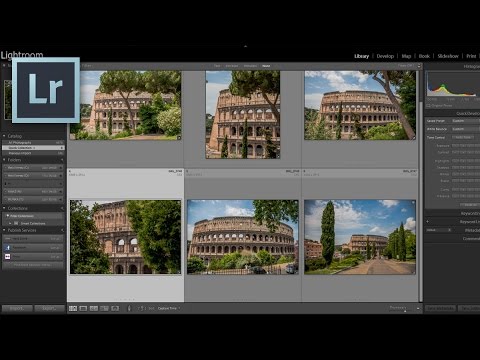Ez a wikiHow megtanítja, hogyan kell megváltoztatni azt a nyelvet, amelyen a Facebook kezelőfelülete megjelenik.
Lépések
Módszer 1 /3: Asztal

1. lépés: Lépjen a Facebook webhelyére
Ha nem jelentkezik be automatikusan, írja be felhasználónevét és jelszavát, majd kattintson a gombra Belépés.

2. lépés. Kattintson a menü nyílra
Ez a képernyő jobb felső sarkában lefelé mutató nyíl.

Lépés 3. Kattintson a Beállítások gombra

4. lépés Kattintson a Nyelv elemre
A bal oldali menüben található.

5. lépés. Kattintson a Szerkesztés gombra
A menüpont mellett van Milyen nyelven szeretné használni a Facebookot?

6. lépés Kattintson a Facebook megjelenítése ezen a nyelven legördülő menüre

7. lépés. Válasszon nyelvet a listából

8. lépés. Kattintson a Módosítások mentése gombra
A Facebook kezelőfelülete a kiválasztott nyelven jelenik meg.
2. módszer a 3 -ból: Android -alkalmazás

1. lépés: Nyissa meg a Facebook alkalmazást
Ez az alkalmazás kék háttérrel és fehér F betűvel.

2. lépés. Érintse meg a Menü gombot
Ez az ikon, három sorral a képernyő jobb felső sarkában.

3. lépés. Koppintson az Alkalmazásbeállítások elemre
A menü alja közelében található.

4. lépés: Koppintson a Nyelv elemre
Megjelenik a nyelvek listája.
A jelenleg használt nyelv mellett egy kiemelt kör látható

5. lépés. Érintse meg a nyelvet
A Facebook kezelőfelülete a kiválasztott nyelven jelenik meg.
3. módszer a 3 -ból: iPhone/iPad alkalmazás

1. lépés: Nyissa meg a Beállításokat
Ez az alkalmazás szürke fogaskerekekkel található a kezdőképernyőn.

2. lépés. Koppintson az Általános elemre

Lépés 3. Koppintson a Nyelv és régió elemre
Lehet, hogy le kell görgetnie, hogy megtalálja ezt a lehetőséget.

4. lépés. Koppintson az iPhone nyelve elemre
Megjelenik a nyelvek listája.

5. lépés. Érintse meg a nyelvet
Kék pipa jelenik meg mellette.

6. lépés. Koppintson a Kész elemre
Megjelenik egy megerősítő képernyő.

Lépés 7. Érintse meg a Váltás [kiválasztott nyelvre] lehetőséget
Az eszköz kezelőfelülete, beleértve a Facebookot is, mostantól a kiválasztott nyelven jelenik meg.